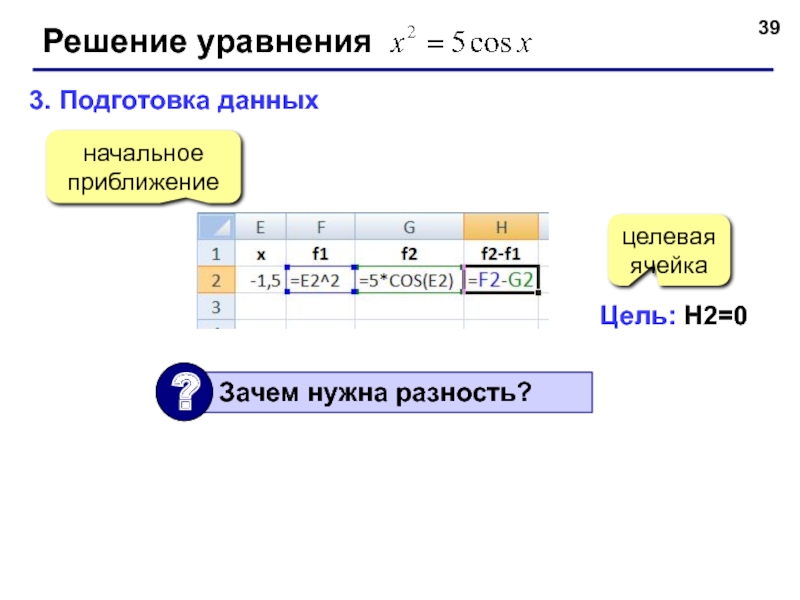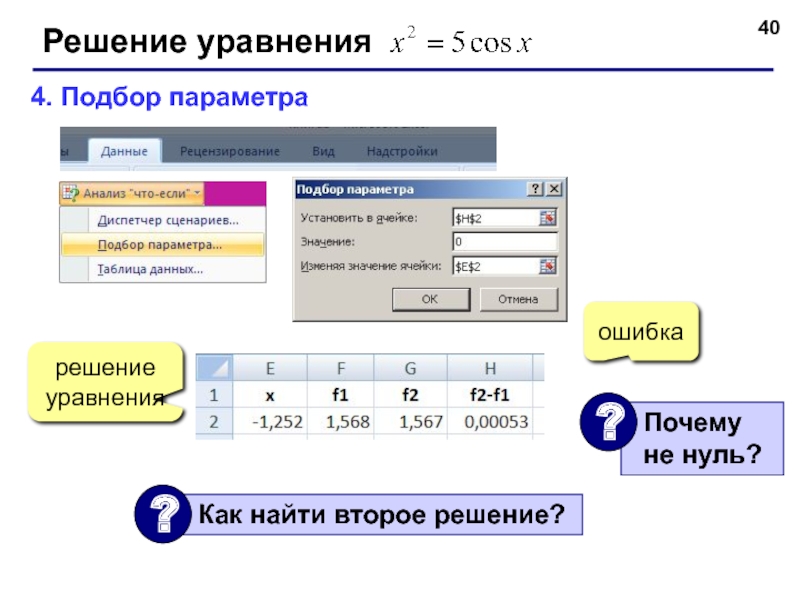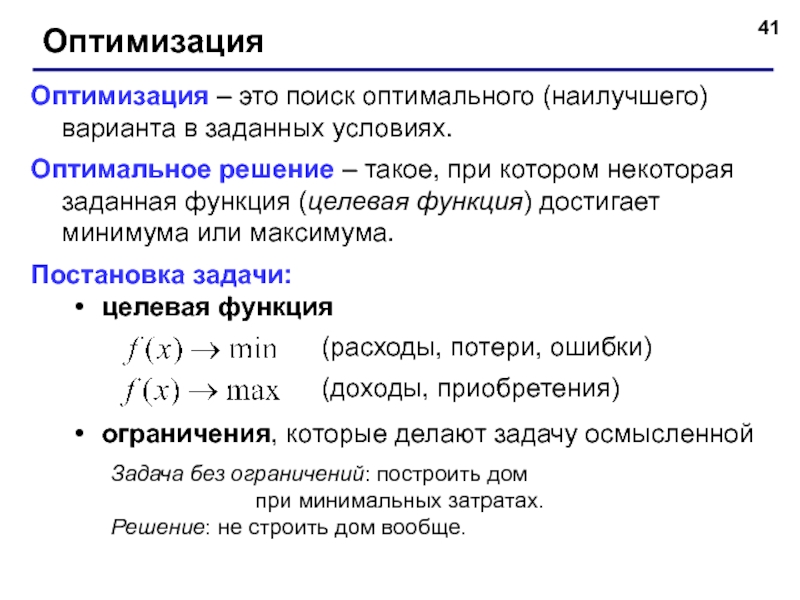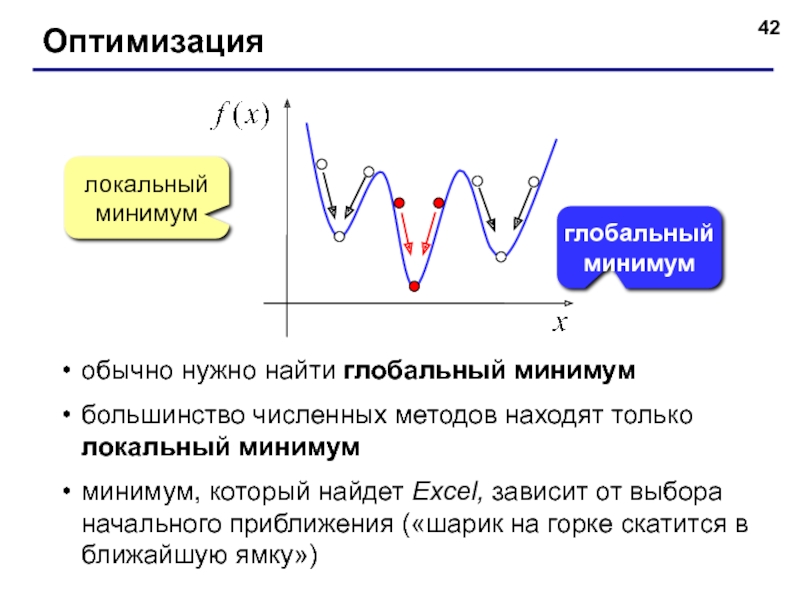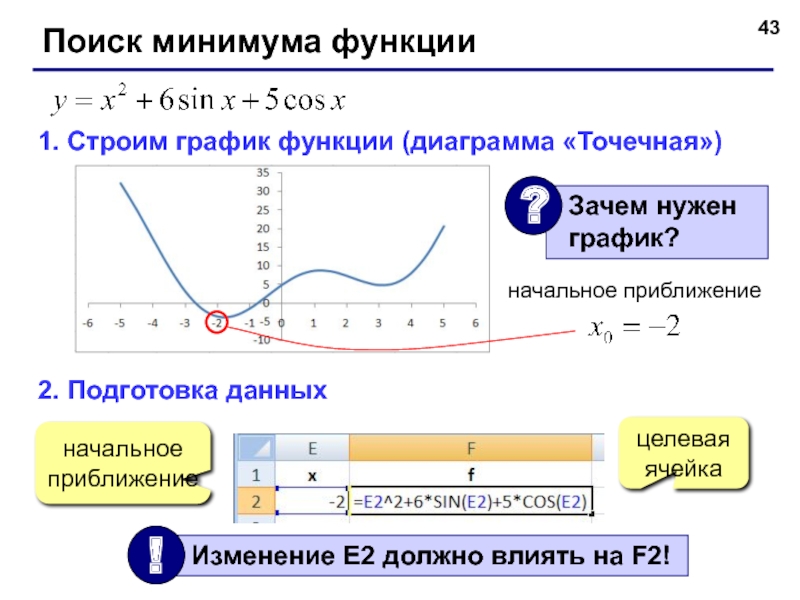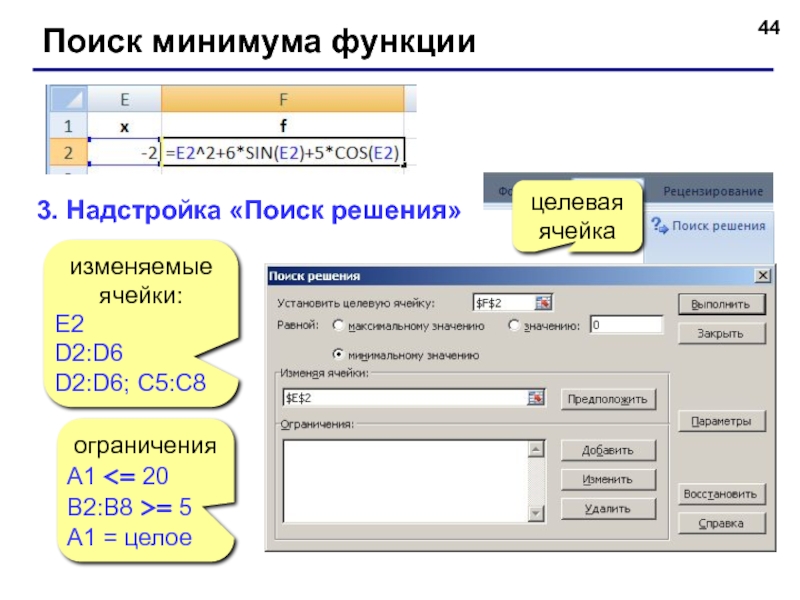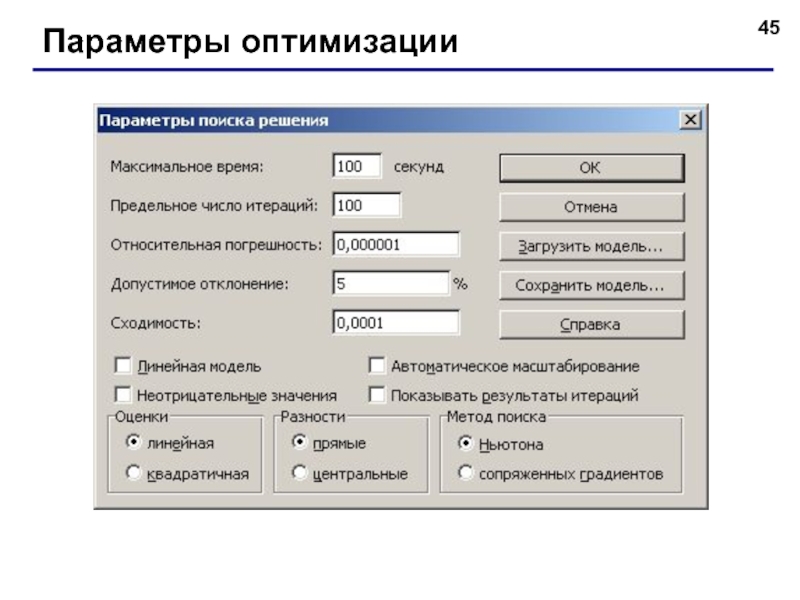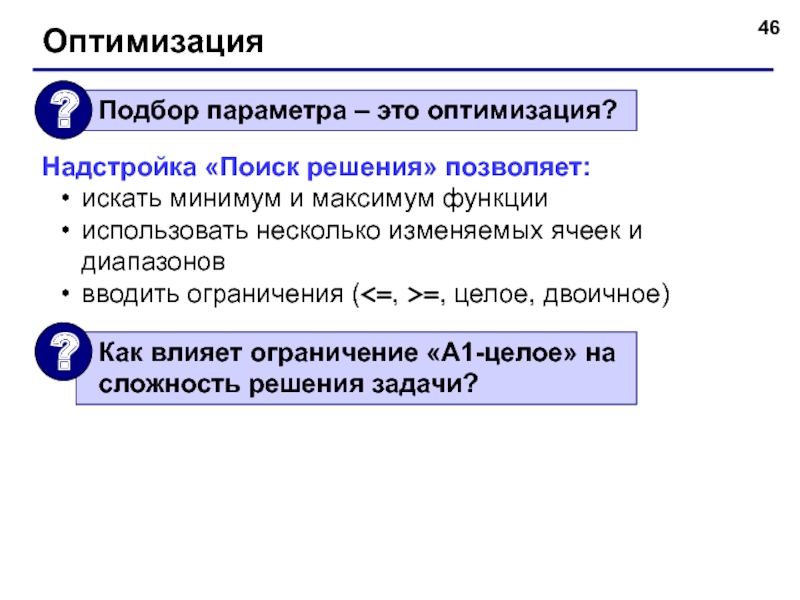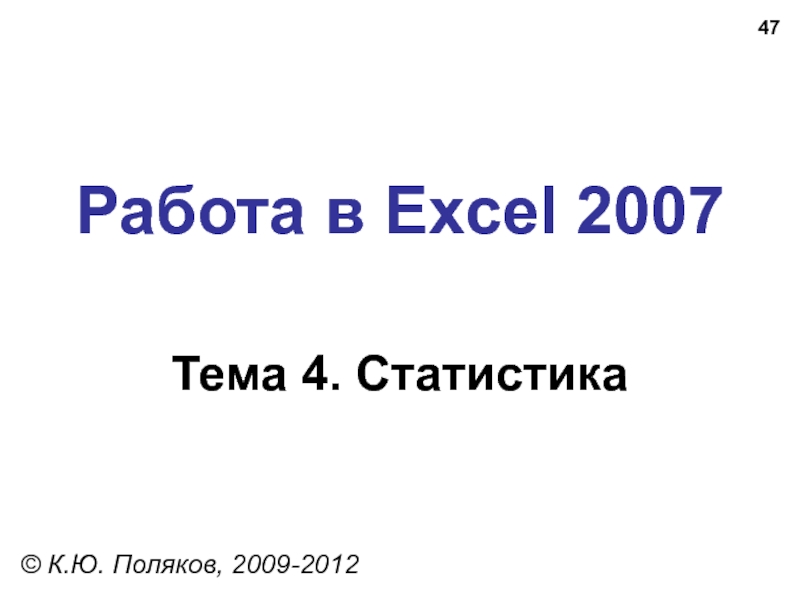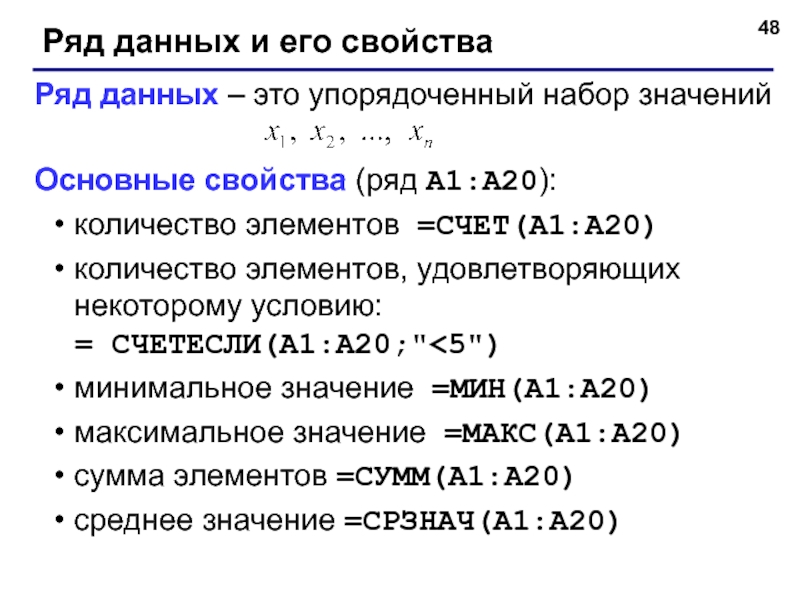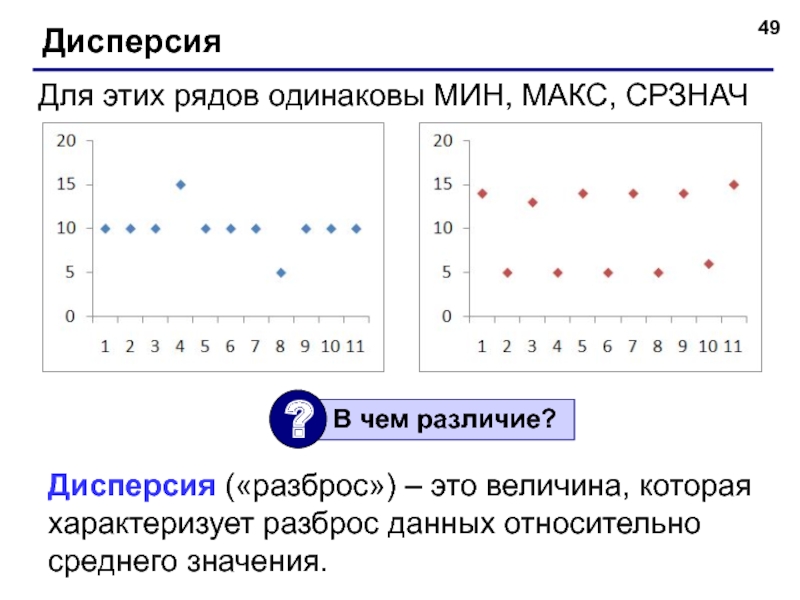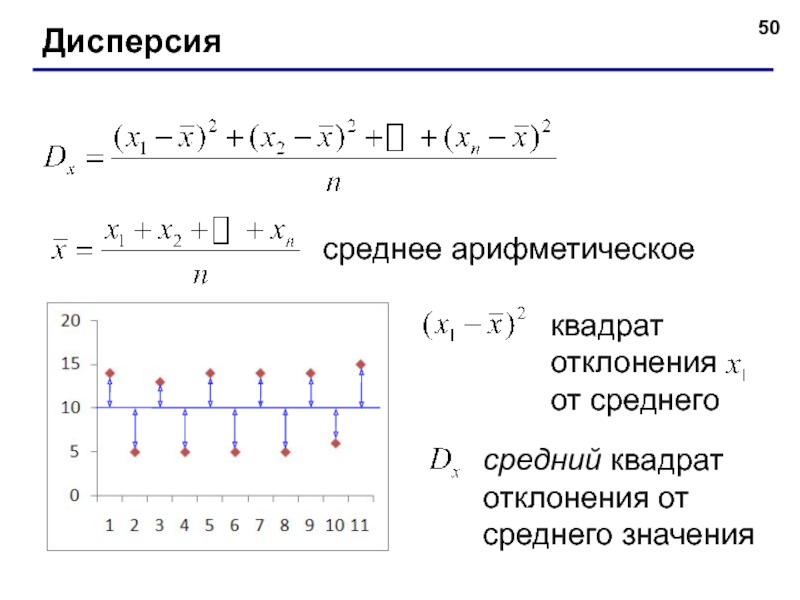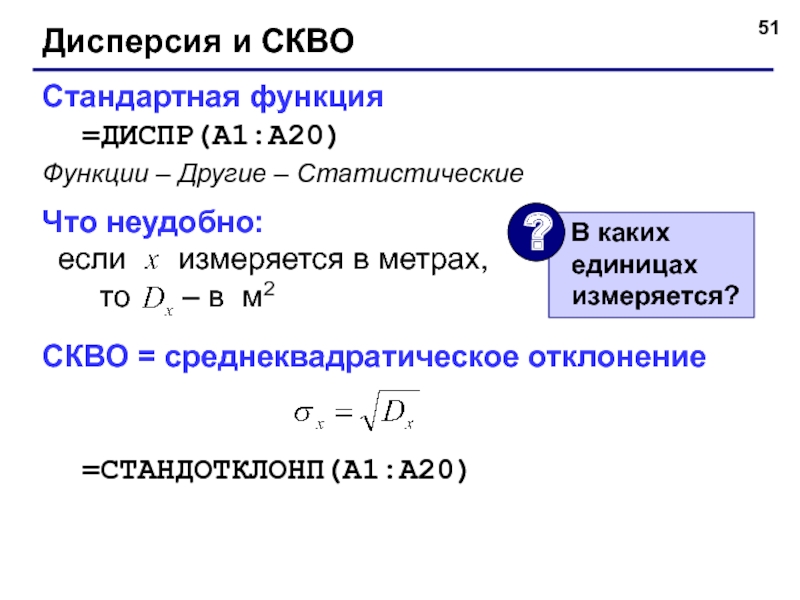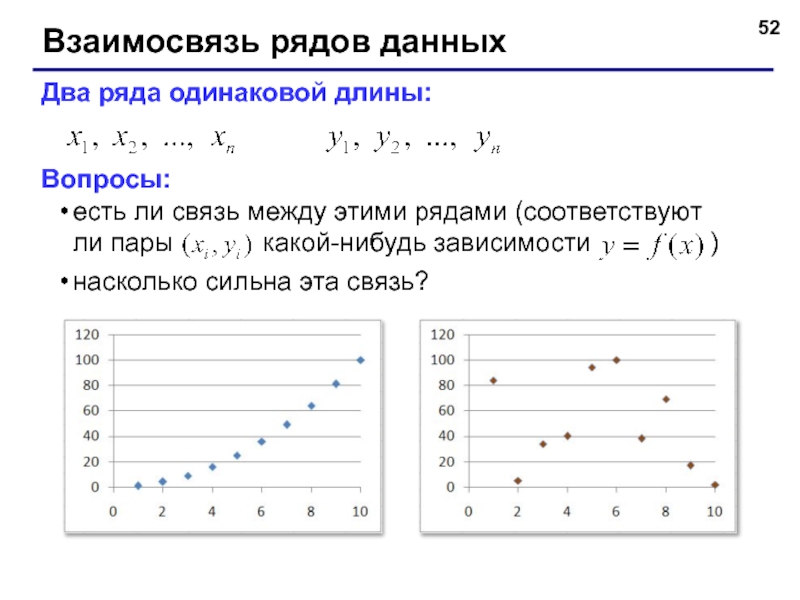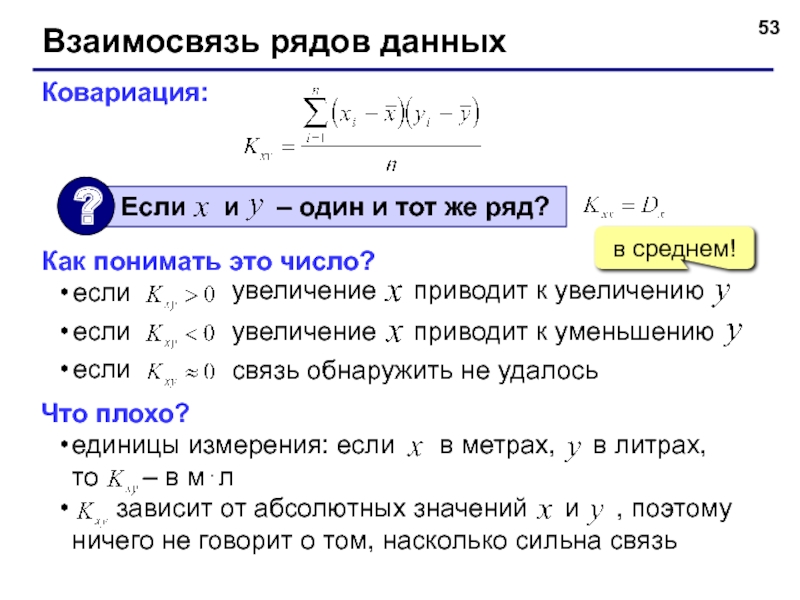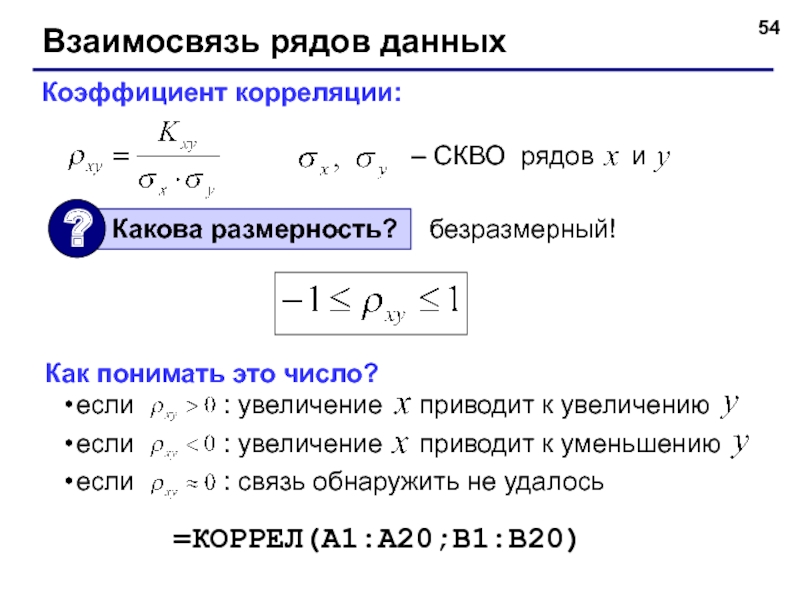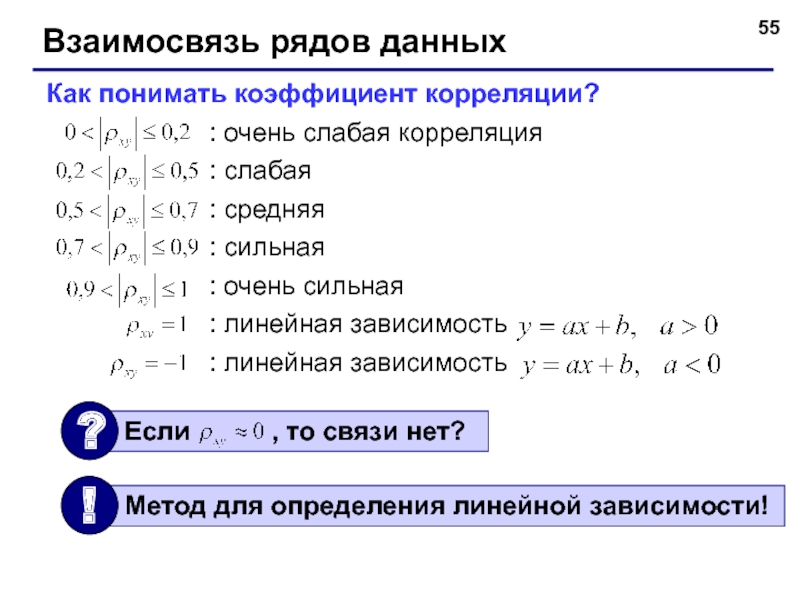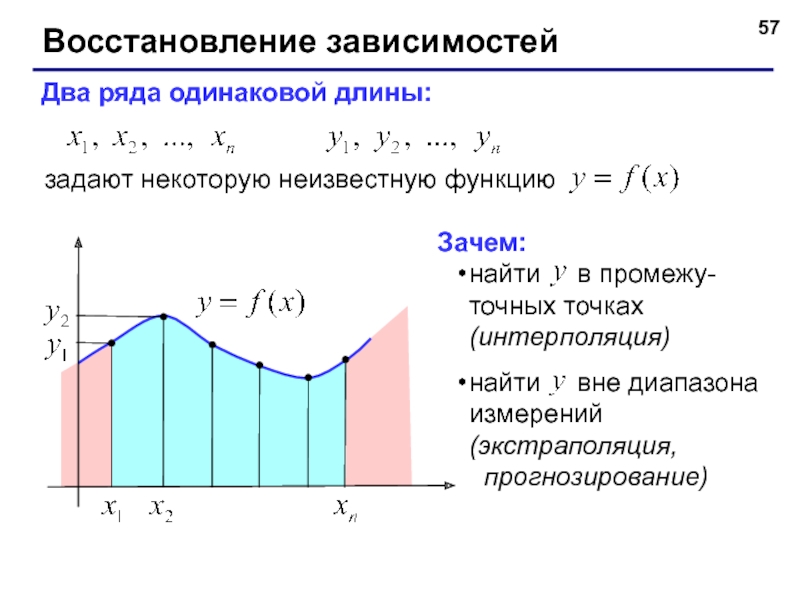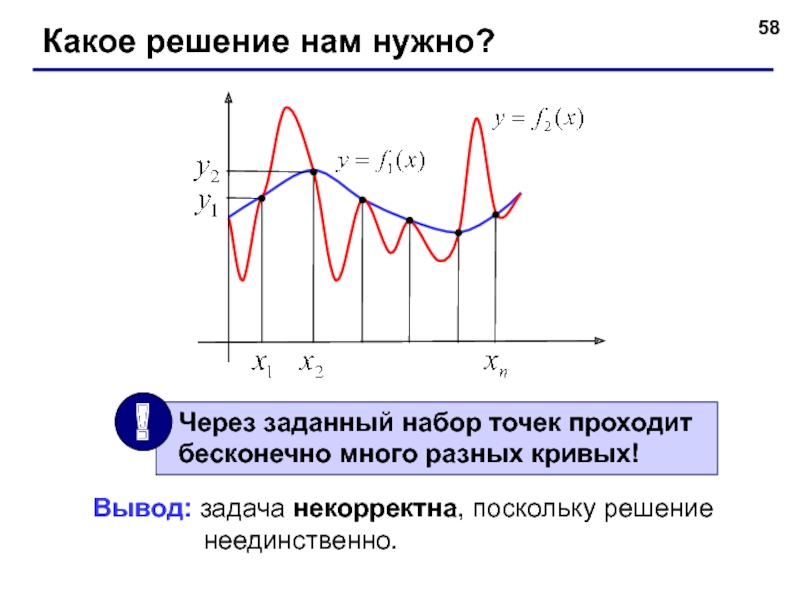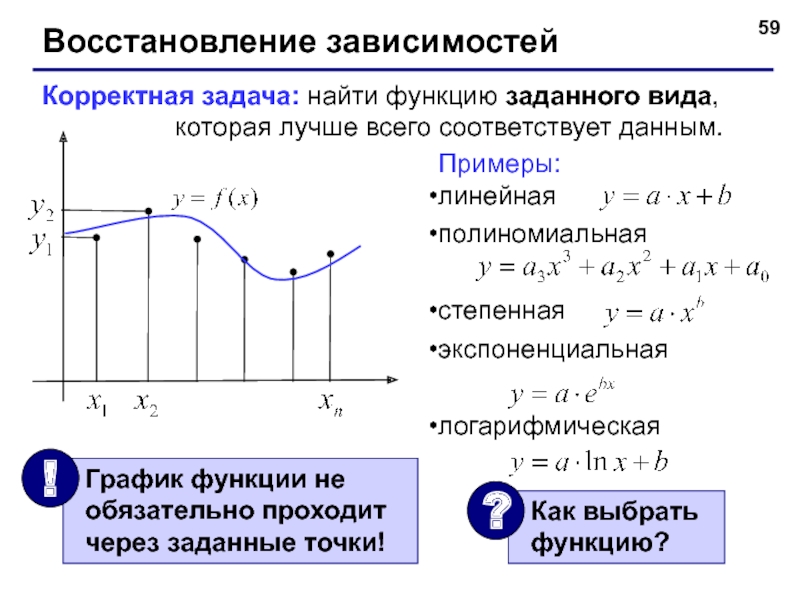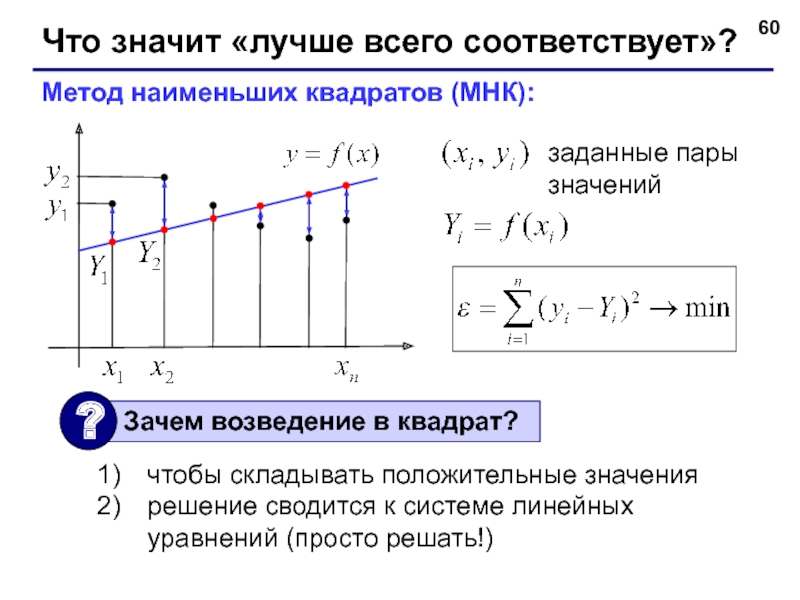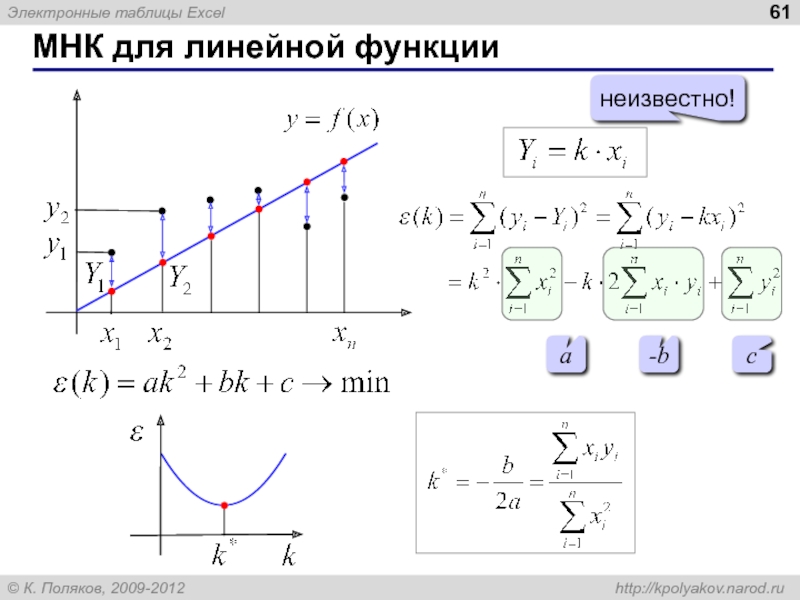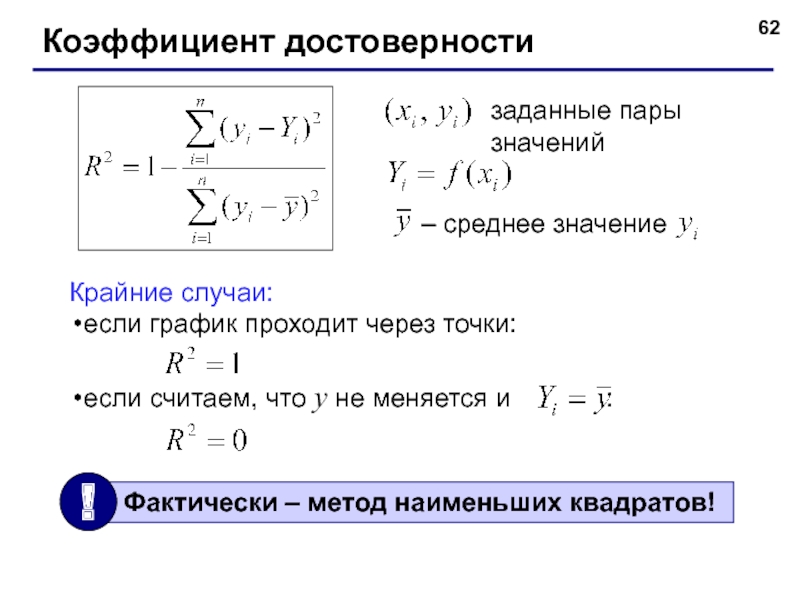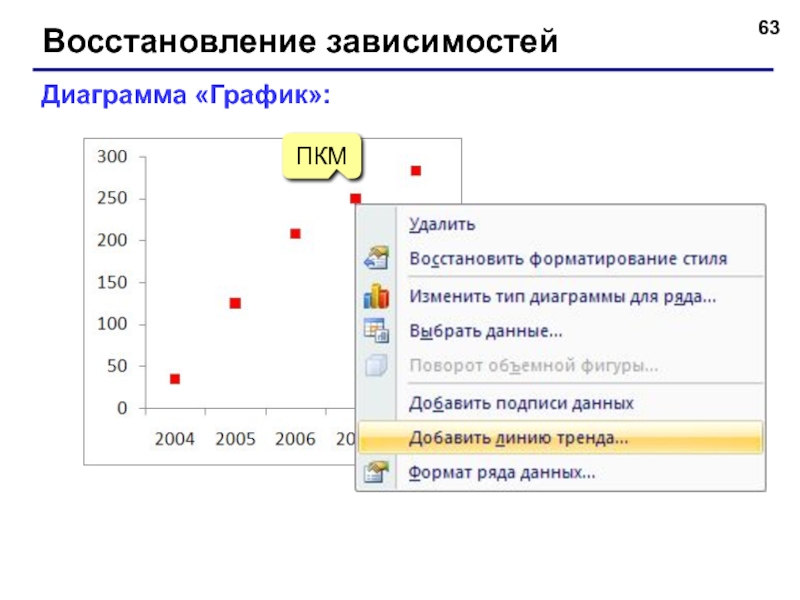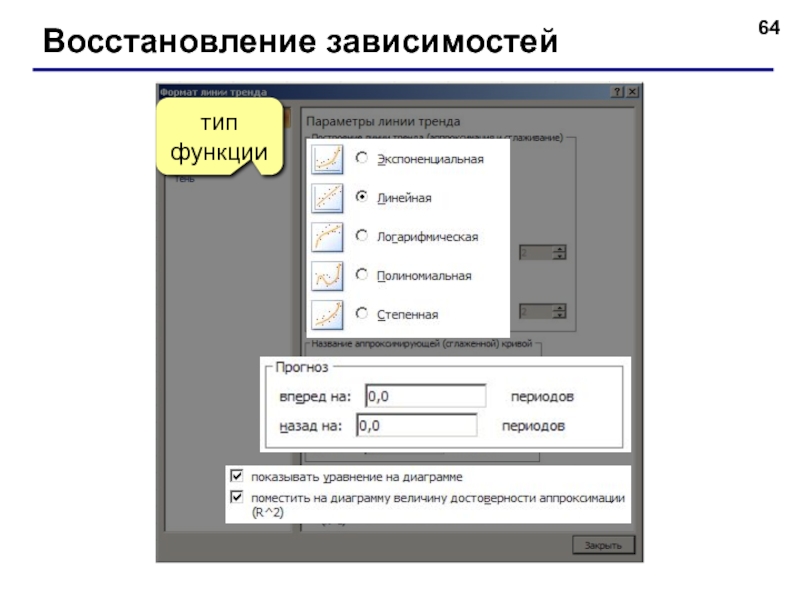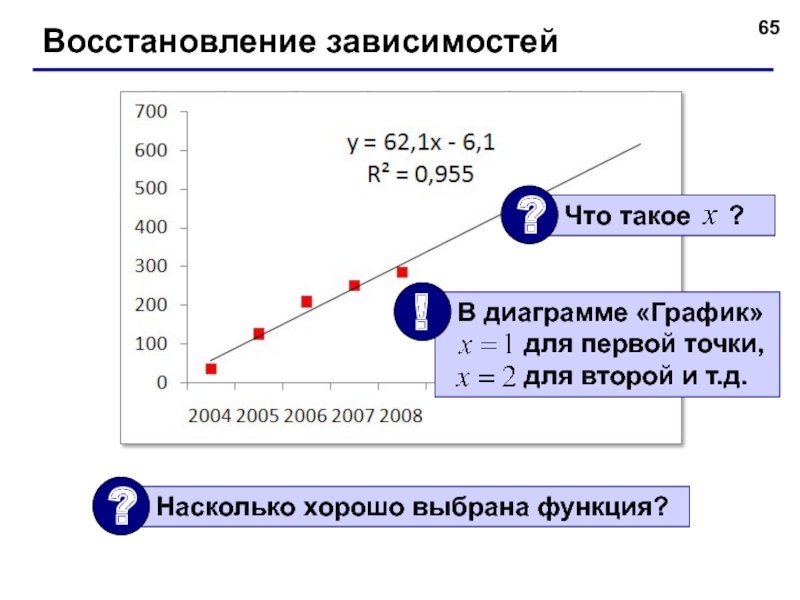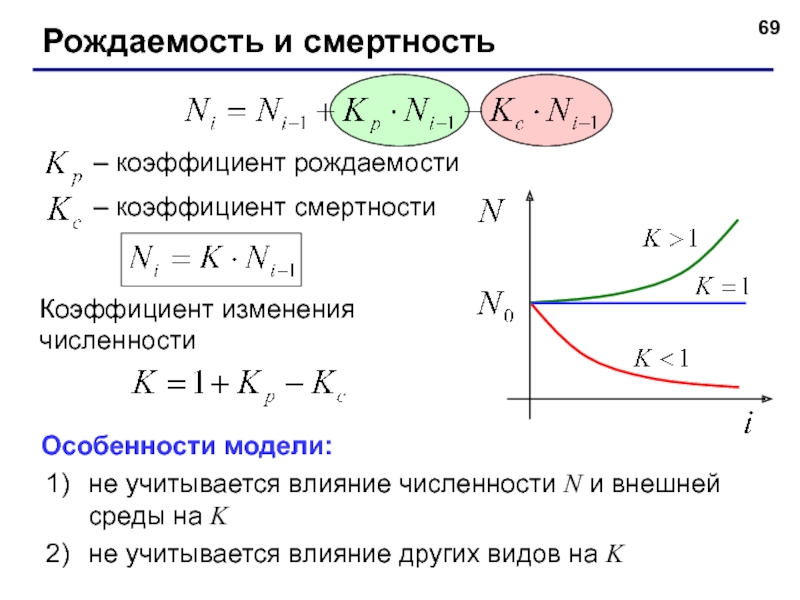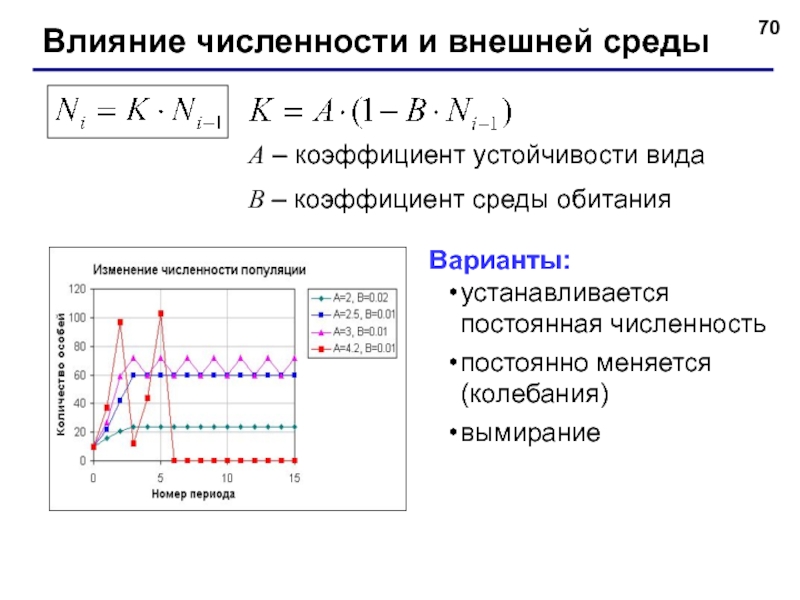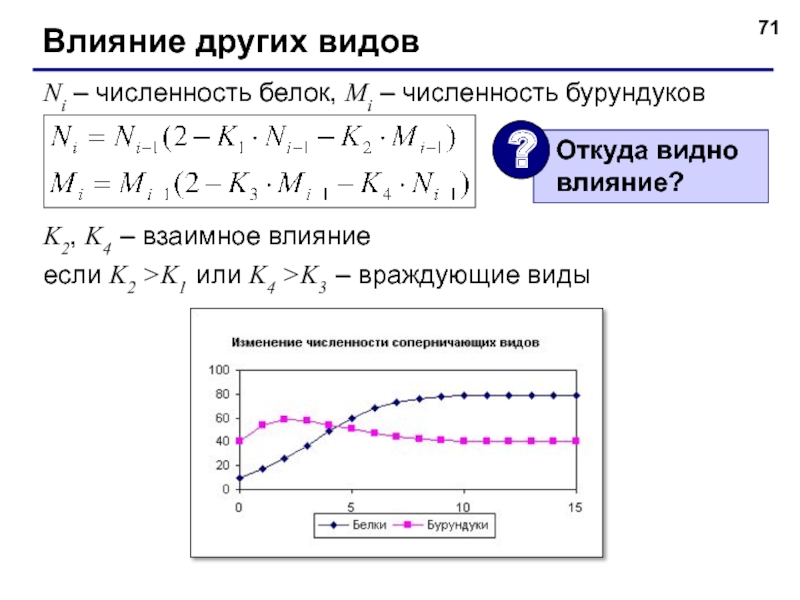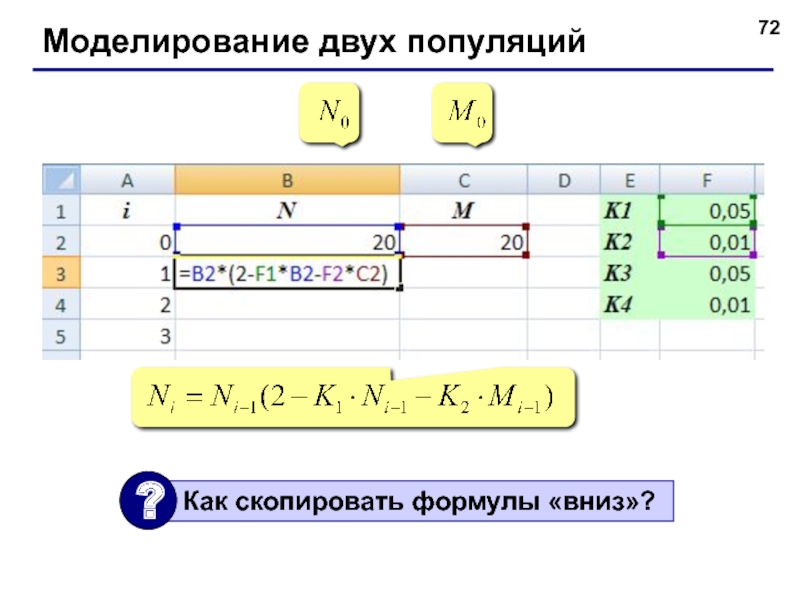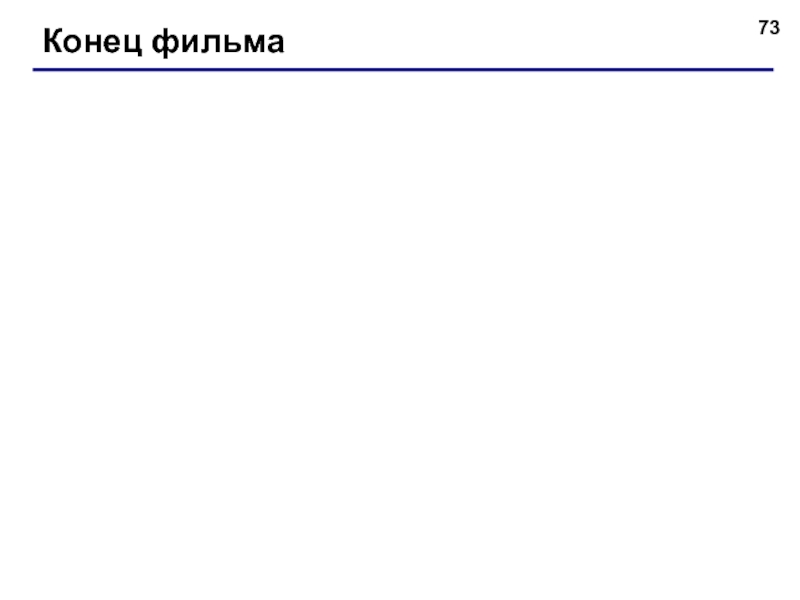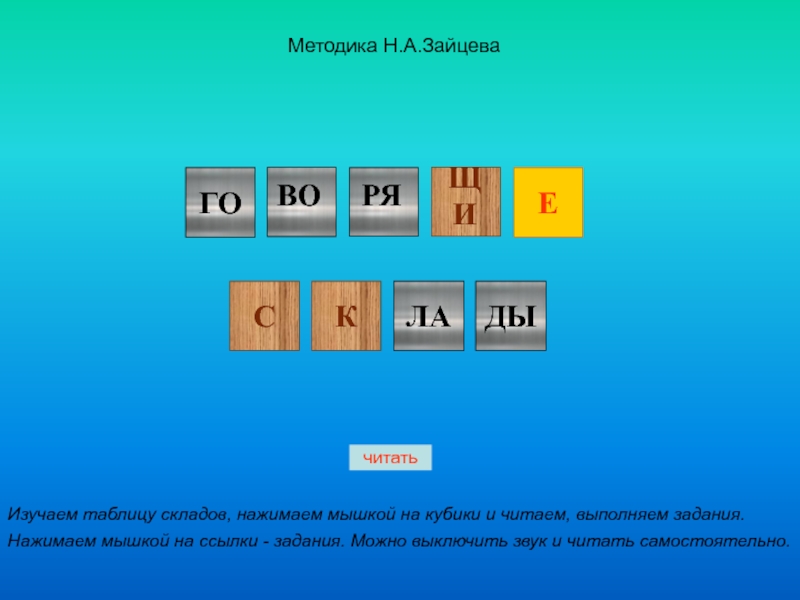- Главная
- Разное
- Дизайн
- Бизнес и предпринимательство
- Аналитика
- Образование
- Развлечения
- Красота и здоровье
- Финансы
- Государство
- Путешествия
- Спорт
- Недвижимость
- Армия
- Графика
- Культурология
- Еда и кулинария
- Лингвистика
- Английский язык
- Астрономия
- Алгебра
- Биология
- География
- Детские презентации
- Информатика
- История
- Литература
- Маркетинг
- Математика
- Медицина
- Менеджмент
- Музыка
- МХК
- Немецкий язык
- ОБЖ
- Обществознание
- Окружающий мир
- Педагогика
- Русский язык
- Технология
- Физика
- Философия
- Химия
- Шаблоны, картинки для презентаций
- Экология
- Экономика
- Юриспруденция
Работа в Excel 2007 презентация
Содержание
- 1. Работа в Excel 2007
- 2. Работа в Excel 2007 Тема 1. Основы © К.Ю. Поляков, 2009-2012
- 3. Электронные таблицы Основная задача – автоматические вычисления
- 4. Электронные таблицы номера строк строка столбец имена
- 5. Начало работы с Microsoft Excel Программы –
- 6. Адреса адрес активной ячейки ячейка B2 диапазон
- 7. Ввод данных адрес активной ячейки отменить (Esc)
- 8. Выделение данных ячейка: +ЛКМ –
- 9. Операции со строками и столбцами размеры
- 10. Перемещение и копирование перетащить ЛКМ за
- 11. Типы ссылок относительные (меняются так же, как
- 12. Заполнение рядов арифметическая прогрессия маркер заполнения копирование формул ЛКМ даты списки время ЛКМ
- 13. Оформление ячеек все свойства ↑↓ размер направление
- 14. Функции ввод в ячейке ввод в строке редактирования диапазон ячейка мастер функций
- 15. Некоторые функции СУММ – сумма значений ячеек
- 16. Некоторые функции Сумма значений нескольких диапазонов (СУММ, СРЗНАЧ, МИН, МАКС)
- 17. Некоторые функции СУММПРОИЗВ – сумма произведений двух массивов
- 18. Некоторые функции СЧЁТ – количество числовых ячеек
- 19. Некоторые функции СУММЕСЛИ – сумма ячеек диапазона,
- 20. Функция ЕСЛИ ЕСЛИ – выбор из двух
- 21. Логические операции НЕ – обратное условие, НЕ(B2=10 =ЕСЛИ( И(B2>1994; C2>175);"да";"–")
- 22. Логические операции ИЛИ – выполнение хотя бы
- 23. Подсчёт числовых значений СЧЁТ – считает ячейки
- 24. Подсчёт значений по условию СЧЁТЕСЛИ – считает
- 25. Сортировка Сортировка – это расстановка элементов в
- 26. Сортировка связанных данных критерий строки или столбцы первая строка – это заголовки
- 27. Многоуровневая сортировка Задача: расставить фамилии по алфавиту,
- 28. Имена ячеек и диапазонов Присвоить имя ввести имя Имена в формулах Работа с именами
- 29. Работа в Excel 2007 Тема 2. Диаграммы © К.Ю. Поляков, 2009-2012
- 30. диаграммы строятся на основе данных таблицы проще
- 31. Основные типы диаграмм Гистограмма (столбчатая диаграмма): сравнение
- 32. Элементы диаграмм название диаграммы легенда ряды данных ось сетка подписи данных
- 33. Настройка диаграммы и ее элементов Конструктор: общие
- 34. Графики функций Задача: построить график функции
- 35. Графики функций Вставка диаграммы «Точечная»: выделить данные результат:
- 36. Работа в Excel 2007 Тема 3. Численные
- 37. Решение уравнений Задача: найти все решения уравнения
- 38. Решение уравнения 1. Таблица значений функций на
- 39. Решение уравнения 3. Подготовка данных начальное приближение целевая ячейка Цель: H2=0
- 40. Решение уравнения 4. Подбор параметра ошибка решение уравнения
- 41. Оптимизация Оптимизация – это поиск оптимального (наилучшего)
- 42. Оптимизация локальный минимум глобальныйминимум
- 43. Поиск минимума функции 1. Строим график функции
- 44. Поиск минимума функции 3. Надстройка «Поиск решения»
- 45. Параметры оптимизации
- 46. Оптимизация Надстройка «Поиск решения» позволяет: искать минимум
- 47. Работа в Excel 2007 Тема 4. Статистика © К.Ю. Поляков, 2009-2012
- 48. Ряд данных и его свойства Ряд данных
- 49. Дисперсия Для этих рядов одинаковы МИН, МАКС,
- 50. Дисперсия среднее арифметическое квадрат отклонения от среднего средний квадрат отклонения от среднего значения
- 51. Дисперсия и СКВО Стандартная функция =ДИСПР(A1:A20) Что
- 52. Взаимосвязь рядов данных Два ряда одинаковой длины:
- 53. Взаимосвязь рядов данных Ковариация: Как понимать
- 54. Взаимосвязь рядов данных Коэффициент корреляции: – СКВО
- 55. Взаимосвязь рядов данных Как понимать коэффициент корреляции?
- 56. Работа в Excel 2007 Тема 5. Восстановление
- 57. Восстановление зависимостей Два
- 58. Какое решение нам нужно? Вывод:
- 59. Восстановление зависимостей Корректная задача: найти функцию заданного
- 60. Что значит «лучше всего соответствует»? заданные
- 61. МНК для линейной функции неизвестно! a -b c
- 62. Коэффициент достоверности заданные пары значений Крайние
- 63. Восстановление зависимостей Диаграмма «График»: ПКМ
- 64. Восстановление зависимостей
- 65. Восстановление зависимостей
- 66. Восстановление зависимостей Сложные случаи (нестандартная функция): Алгоритм:
- 67. Работа в Excel 2007 Тема 6. Моделирование
- 68. Модель деления –
- 69. Рождаемость и смертность – коэффициент
Слайд 1Работа в Excel 2007
© К.Ю. Поляков, 2009-2012
Основы
Диаграммы
Численные методы
Статистика
Восстановление зависимостей
Моделирование
Слайд 3Электронные таблицы
Основная задача – автоматические вычисления с данными в таблицах.
Кроме того:
хранение
представление данных в виде диаграмм
анализ данных
составление прогнозов
поиск оптимальных решений
подготовка и печать отчетов
Примеры:
Microsoft Excel – файлы *.xls, *.xlsx
OpenOffice Calc – файлы *.ods – бесплатно
Слайд 4Электронные таблицы
номера
строк
строка
столбец
имена столбцов
активная ячейка
неактивная ячейка
текст
числа
формулы
время
дата
Слайд 5Начало работы с Microsoft Excel
Программы – Microsoft Office – Excel 2007
Файлы:
Вася.xlsx рабочая книга
Лист 1
Лист 2
План
по валу
Вал
по плану
переходы по листам
ЛКМ
ПКМ
новый лист
Слайд 6Адреса
адрес активной ячейки
ячейка B2
диапазон B2:С7
Ссылки в формулах:
B2
С7
Слайд 7Ввод данных
адрес активной ячейки
отменить (Esc)
принять (Enter)
строка редактирования
ЛКМ
F2 – редактировать прямо в
Слайд 8Выделение данных
ячейка:
+ЛКМ
– ЛКМ
диапазон:
вся таблица:
ЛКМ
ЛКМ
строки:
ЛКМ
столбцы:
ЛКМ
несвязанные диапазоны:
+Ctrl и выделять второй
Слайд 10Перемещение и копирование
перетащить ЛКМ
за рамку (!)
+Ctrl = копирование
+Alt = на другой
перемещение со сдвигом (+Shift)
Слайд 11Типы ссылок
относительные (меняются так же, как и адрес формулы )
формула «переехала»
абсолютные
(не меняются)
смешанные
(меняется только относительная часть)
имя столбца ↑ на 1
номер строки ↑ на 1
Слайд 12Заполнение рядов
арифметическая прогрессия
маркер заполнения
копирование формул
ЛКМ
даты
списки
время
ЛКМ
Слайд 13Оформление ячеек
все свойства
↑↓ размер
направление
в несколько
строк
денежный
формат
количество знаков
в дробной части
Слайд 15Некоторые функции
СУММ – сумма значений ячеек и диапазонов
СРЗНАЧ – среднее арифметическое
МИН – минимальное значение
МАКС – максимальное значение
Слайд 18Некоторые функции
СЧЁТ – количество числовых ячеек
СЧЁТЕСЛИ – количество ячеек, удовлетворяющих
Слайд 19Некоторые функции
СУММЕСЛИ – сумма ячеек диапазона, удовлетворяющих условию, которое накладывается на
Найти общий вес учащихся 9-А класса.
диапазон для проверки условия
условие
диапазон для суммирования
Слайд 20Функция ЕСЛИ
ЕСЛИ – выбор из двух вариантов
=ЕСЛИ(A2>=70; "сдал"; "не сдал")
условие
если «да»
если
=ЕСЛИ(B2="сдал"; ЕСЛИ(A2>80; 5; 4); "–")
Слайд 21Логические операции
НЕ – обратное условие, НЕ(B2
B2>=10
=ЕСЛИ( И(B2>1994; C2>175);"да";"–")
Слайд 22Логические операции
ИЛИ – выполнение хотя бы одного из условий
=ЕСЛИ( ИЛИ(B2=100; C2=100;
Слайд 23Подсчёт числовых значений
СЧЁТ – считает ячейки с числами или формулами, которые
=A1+1
2
Слайд 25Сортировка
Сортировка – это расстановка элементов в заданном порядке.
Сортировка одного столбца
Слайд 27Многоуровневая сортировка
Задача: расставить фамилии по алфавиту, а людей с одинаковыми фамилиями
ЛКМ
Слайд 30диаграммы строятся на основе данных таблицы
проще всего сначала выделить все нужные
все данные, которые должны обновляться автоматически, нужно выделить
для выделения несвязанных диапазонов используем +Ctrl
Общий подход
Слайд 31Основные типы диаграмм
Гистограмма (столбчатая диаграмма): сравнение значений одного или нескольких рядов
График: показывает изменение процесса во времени (равномерные отсчеты)
Круговая: доли в сумме
Точечная: связь между
парами значений (график функции)
Слайд 33Настройка диаграммы и ее элементов
Конструктор: общие свойства
Макет: настройка свойств отдельных элементов
Формат:
Слайд 34Графики функций
Задача: построить график функции для
Таблица значений функции:
шаг 0,5
ЛКМ
ЛКМ
Слайд 37Решение уравнений
Задача: найти все решения уравнения
Методы решения уравнений:
аналитические: решение в виде формулы
численные: приближенное решение, число
выбрать начальное приближение «рядом» с решением
по некоторому алгоритму вычисляют первое приближение, затем – второе и т.д.
вычисления прекращают, когда значение меняется очень мало (метод сходится)
Слайд 38Решение уравнения
1. Таблица значений функций на интервале [-5,5]
2. Графики функций (диаграмма
2 решения:
начальные приближения
Слайд 41Оптимизация
Оптимизация – это поиск оптимального (наилучшего) варианта в заданных условиях.
Оптимальное решение
Постановка задачи:
целевая функция
ограничения, которые делают задачу осмысленной
(расходы, потери, ошибки)
(доходы, приобретения)
Задача без ограничений: построить дом
при минимальных затратах.
Решение: не строить дом вообще.
Слайд 42Оптимизация
локальный минимум
глобальныйминимум
обычно нужно найти глобальный минимум
большинство численных методов находят только локальный
минимум, который найдет Excel, зависит от выбора начального приближения («шарик на горке скатится в ближайшую ямку»)
Слайд 43Поиск минимума функции
1. Строим график функции (диаграмма «Точечная»)
2. Подготовка данных
начальное приближение
начальное
целевая
ячейка
Слайд 44Поиск минимума функции
3. Надстройка «Поиск решения»
изменяемые ячейки:
E2
D2:D6
D2:D6; C5:C8
целевая
ячейка
ограничения
A1 =
A1 = целое
Слайд 46Оптимизация
Надстройка «Поиск решения» позволяет:
искать минимум и максимум функции
использовать несколько изменяемых ячеек
вводить ограничения (<=, >=, целое, двоичное)
Слайд 48Ряд данных и его свойства
Ряд данных – это упорядоченный набор значений
Основные
количество элементов =СЧЕТ(A1:A20)
количество элементов, удовлетворяющих некоторому условию: = СЧЕТЕСЛИ(A1:A20;"<5")
минимальное значение =МИН(A1:A20)
максимальное значение =МАКС(A1:A20)
сумма элементов =СУММ(A1:A20)
среднее значение =СРЗНАЧ(A1:A20)
Слайд 49Дисперсия
Для этих рядов одинаковы МИН, МАКС, СРЗНАЧ
Дисперсия («разброс») – это величина,
Слайд 50Дисперсия
среднее арифметическое
квадрат отклонения от среднего
средний квадрат отклонения от среднего значения
Слайд 51Дисперсия и СКВО
Стандартная функция
=ДИСПР(A1:A20)
Что неудобно:
если измеряется в метрах,
Функции – Другие – Статистические
СКВО = среднеквадратическое отклонение
=СТАНДОТКЛОНП(A1:A20)
Слайд 52Взаимосвязь рядов данных
Два ряда одинаковой длины:
Вопросы:
есть ли связь между этими рядами
насколько сильна эта связь?
Слайд 53Взаимосвязь рядов данных
Ковариация:
Как понимать это число?
если
если
если
увеличение
в среднем!
увеличение приводит к уменьшению
связь обнаружить не удалось
Что плохо?
единицы измерения: если в метрах, в литрах,
то – в м⋅л
зависит от абсолютных значений и , поэтому ничего не говорит о том, насколько сильна связь
Слайд 54Взаимосвязь рядов данных
Коэффициент корреляции:
– СКВО рядов и
безразмерный!
Как
если : увеличение приводит к увеличению
если : увеличение приводит к уменьшению
если : связь обнаружить не удалось
=КОРРЕЛ(A1:A20;B1:B20)
Слайд 55Взаимосвязь рядов данных
Как понимать коэффициент корреляции?
: слабая
: средняя
: сильная
: очень сильная
: линейная зависимость
: линейная зависимость
Слайд 57
Восстановление зависимостей
Два ряда одинаковой длины:
задают некоторую неизвестную функцию
Зачем:
найти
найти вне диапазона измерений (экстраполяция, прогнозирование)
Слайд 59Восстановление зависимостей
Корректная задача: найти функцию заданного вида,
Примеры:
линейная
полиномиальная
степенная
экспоненциальная
логарифмическая
Слайд 60Что значит «лучше всего соответствует»?
заданные пары значений
Метод наименьших квадратов (МНК):
чтобы складывать
решение сводится к системе линейных уравнений (просто решать!)
Слайд 62Коэффициент достоверности
заданные пары значений
Крайние случаи:
если график проходит через точки:
если считаем, что
– среднее значение
Слайд 66Восстановление зависимостей
Сложные случаи (нестандартная функция):
Алгоритм:
выделить ячейки для хранения
построить ряд
построить на одной диаграмме ряды и
попытаться подобрать так, чтобы два графика были близки
вычислить в отдельной ячейке
функции: СУММКВРАЗН – сумма квадратов разностей рядов ДИСПР – дисперсия
Поиск решения:
Слайд 67Работа в Excel 2007
Тема 6. Моделирование
(по материалам учебника Н.В. Макаровой)
© К.Ю.
Слайд 68Модель деления
– начальная численность
– после 1 цикла деления
– после 2-х циклов
Особенности
не учитывается смертность
не учитывается влияние внешней среды
не учитывается влияние других видов
Слайд 69
Рождаемость и смертность
– коэффициент рождаемости
– коэффициент смертности
Особенности модели:
не учитывается влияние численности
не учитывается влияние других видов на K
Коэффициент изменения
численности
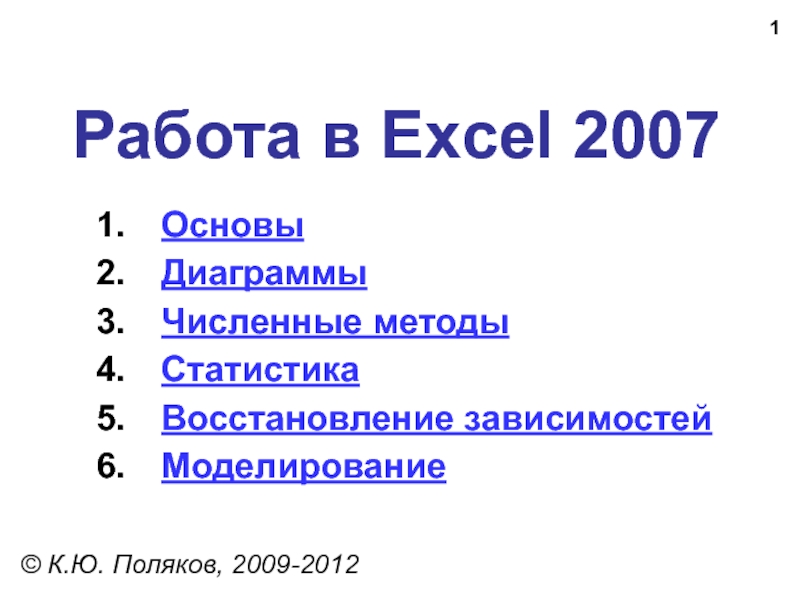


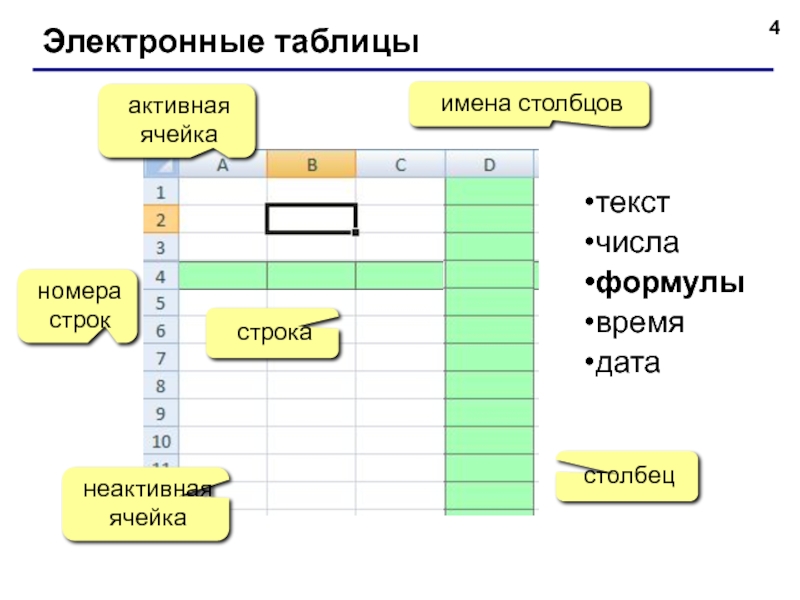
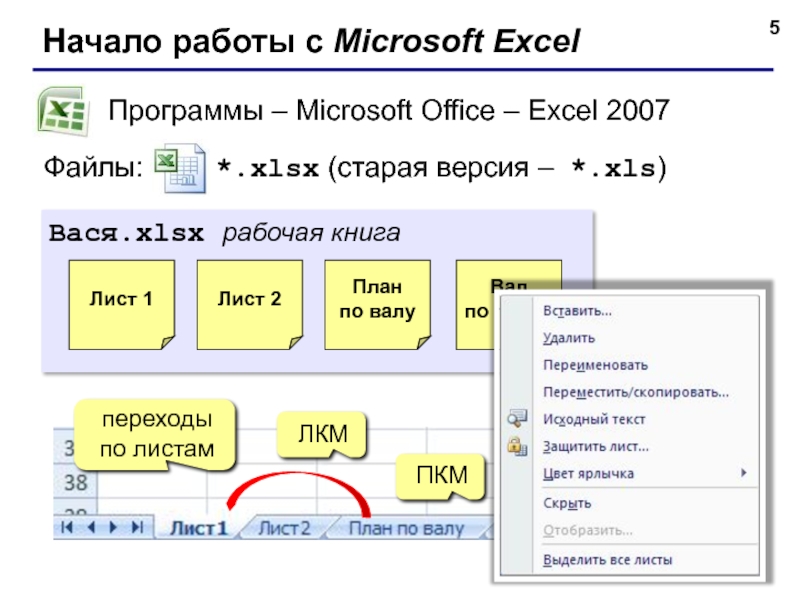
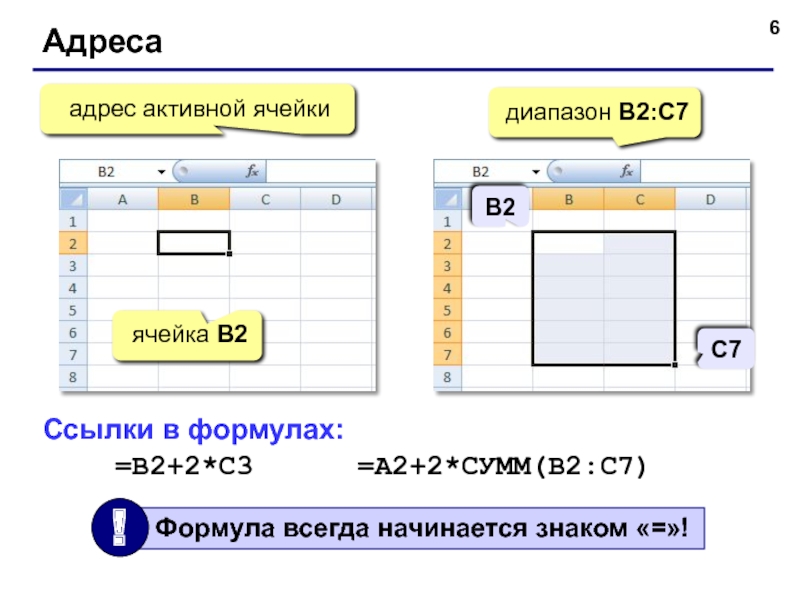
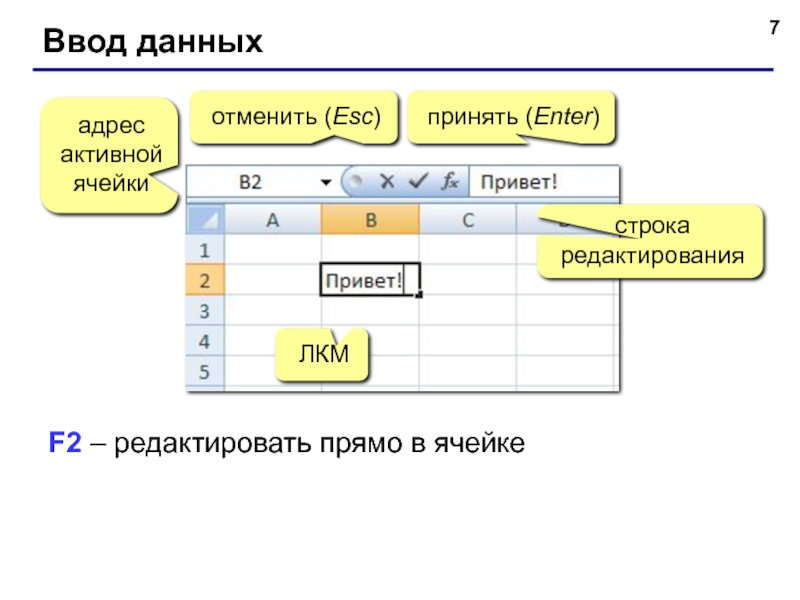
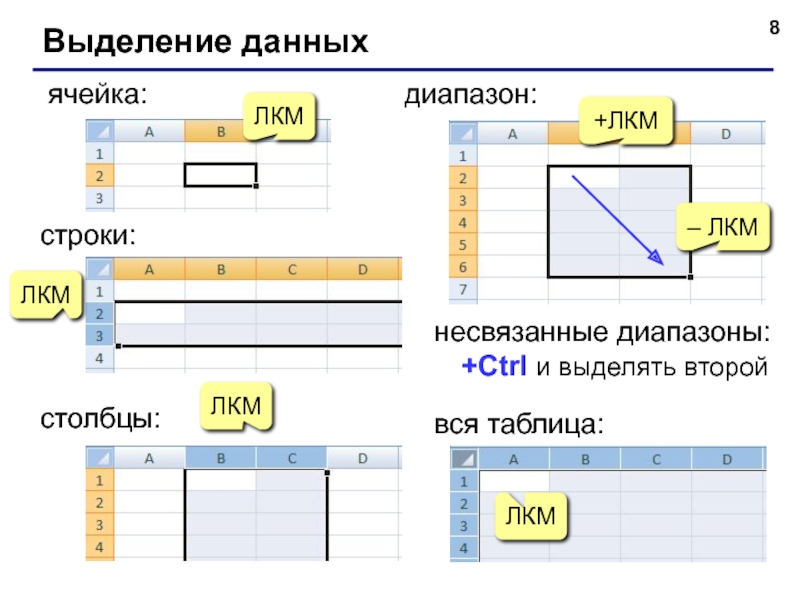
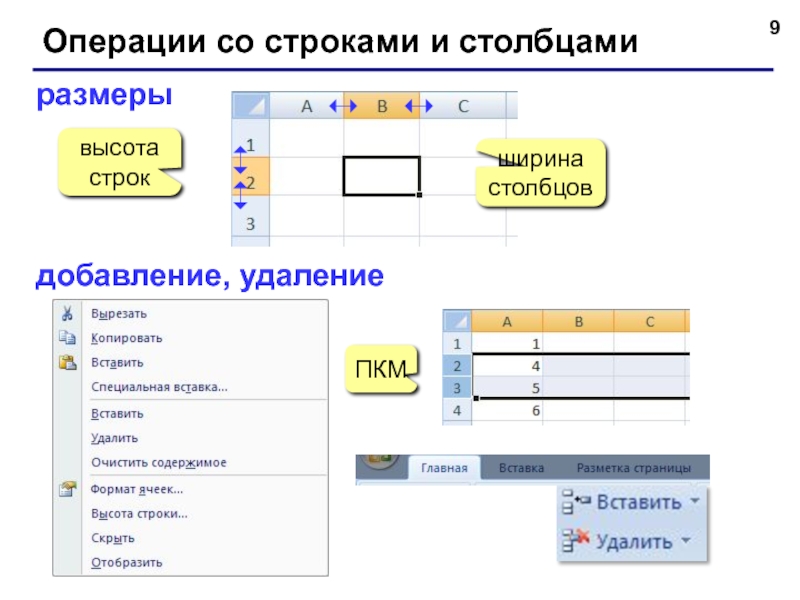
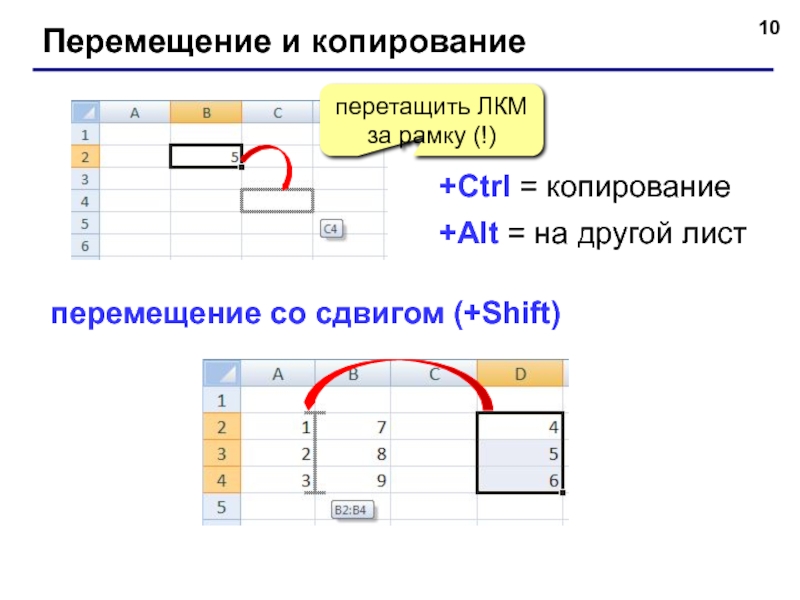
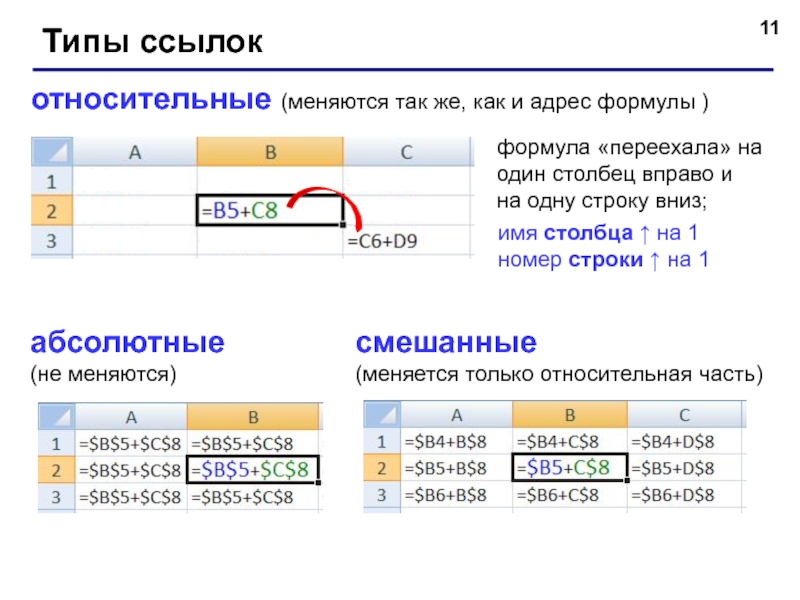
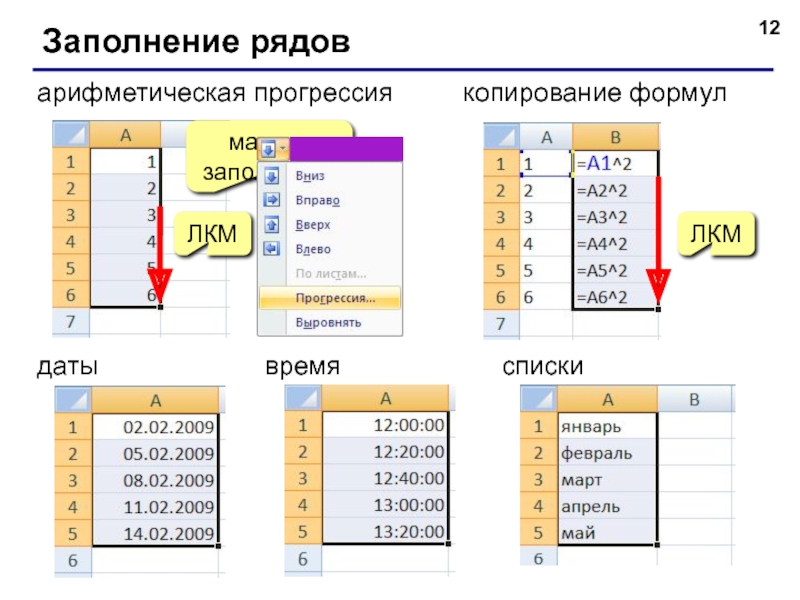
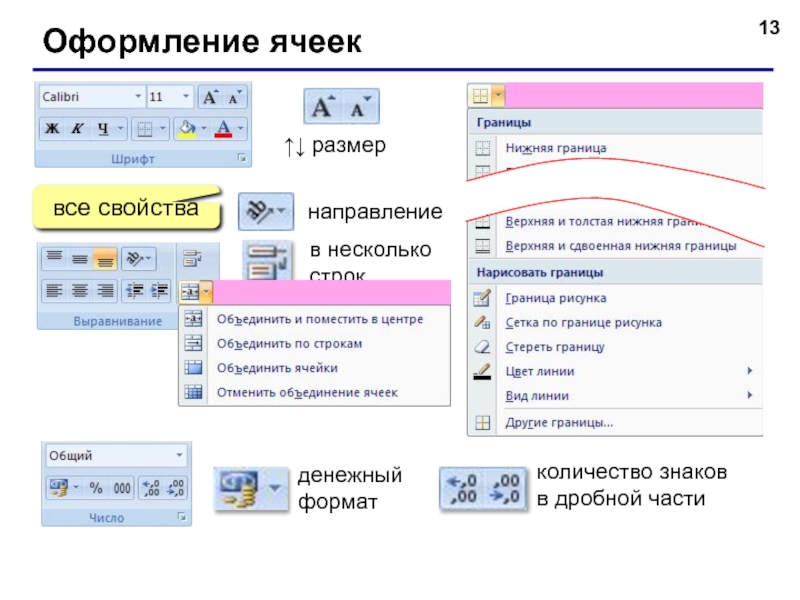
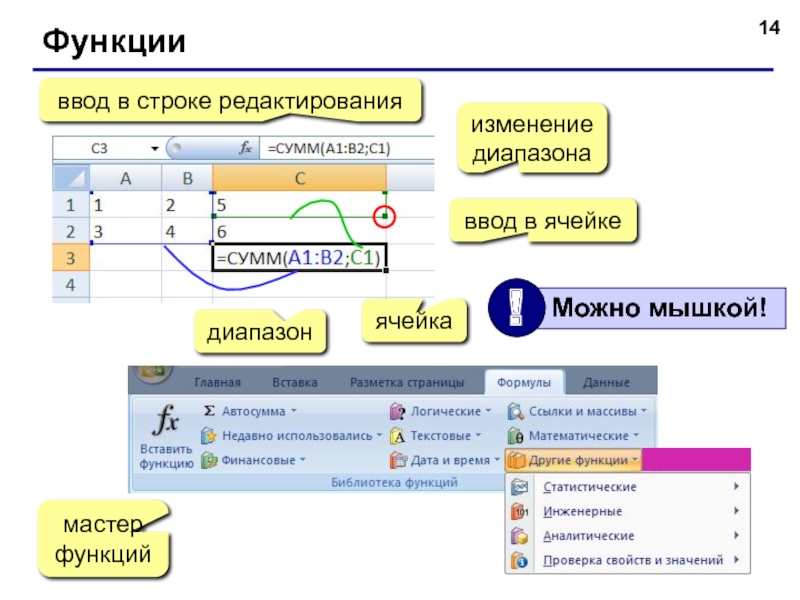




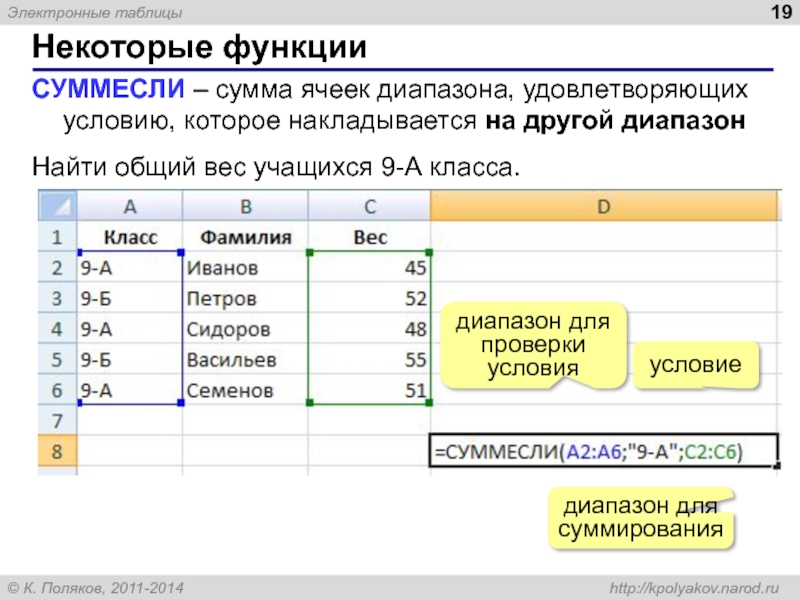
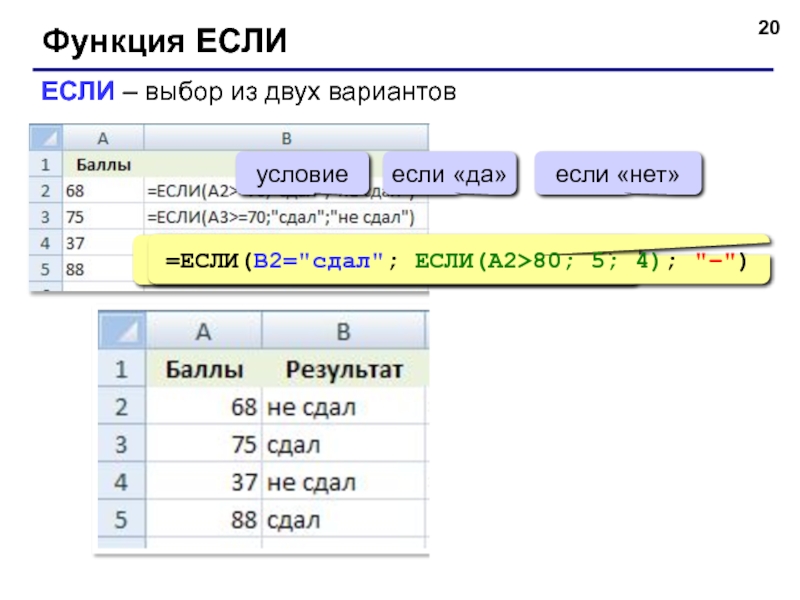 80; 5; 4); "–")" alt="">
80; 5; 4); "–")" alt="">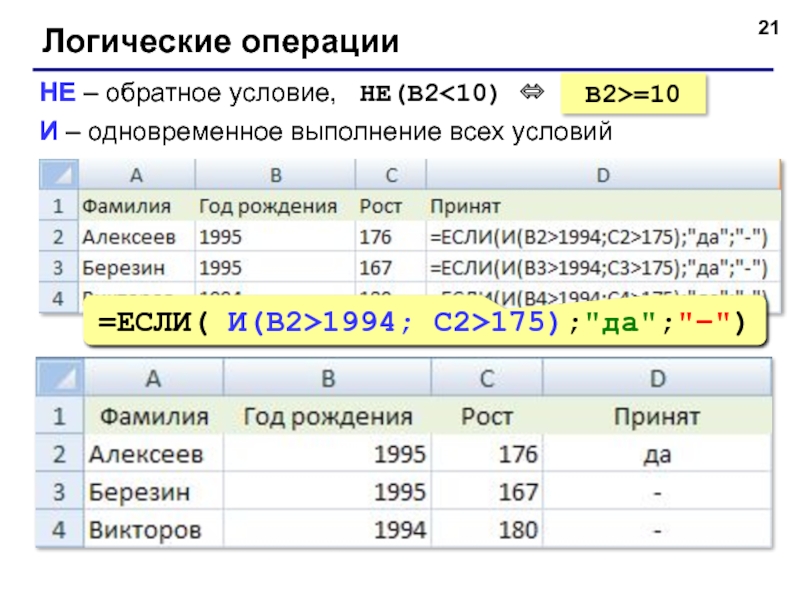
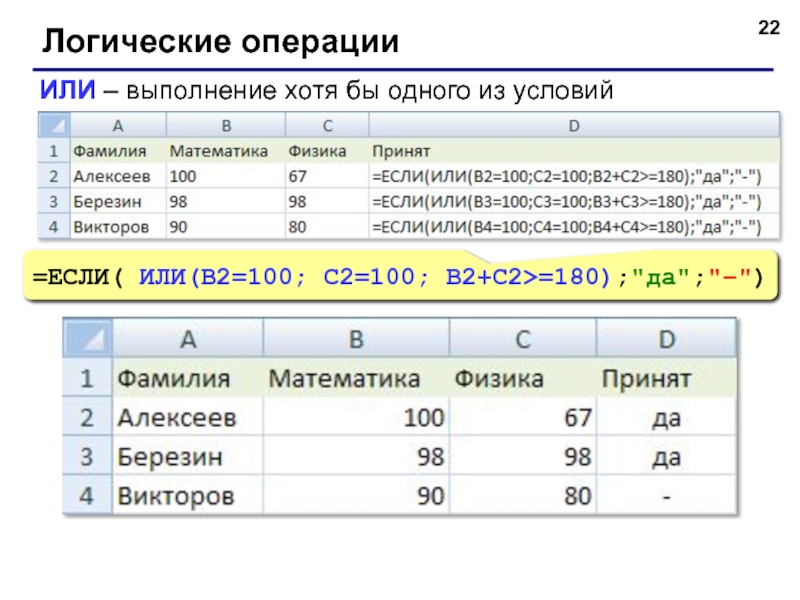
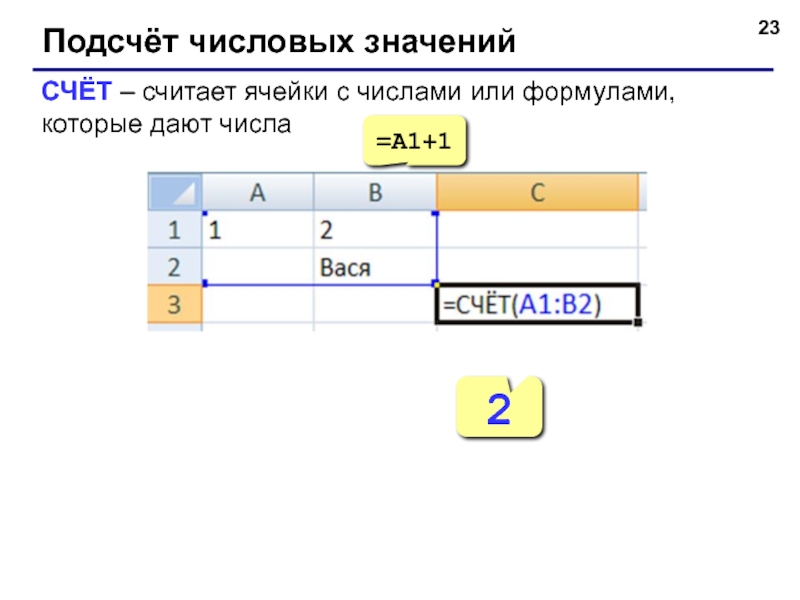
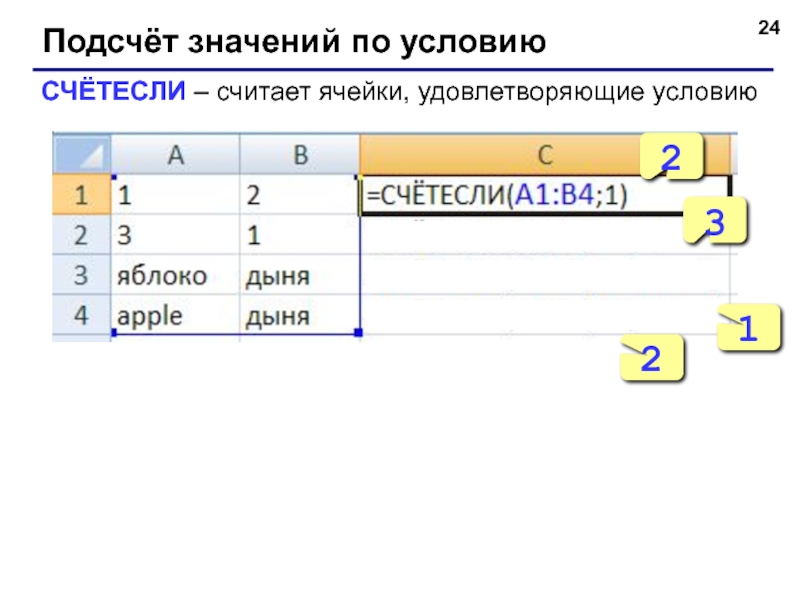


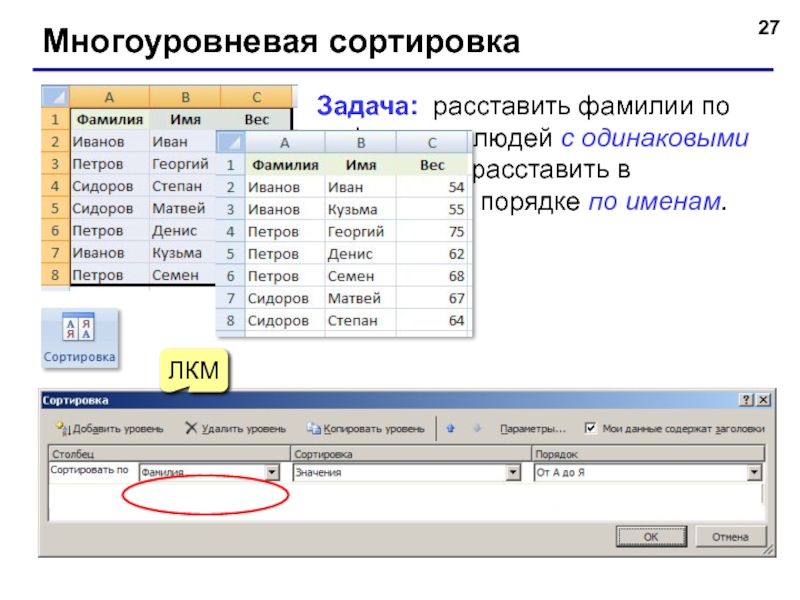
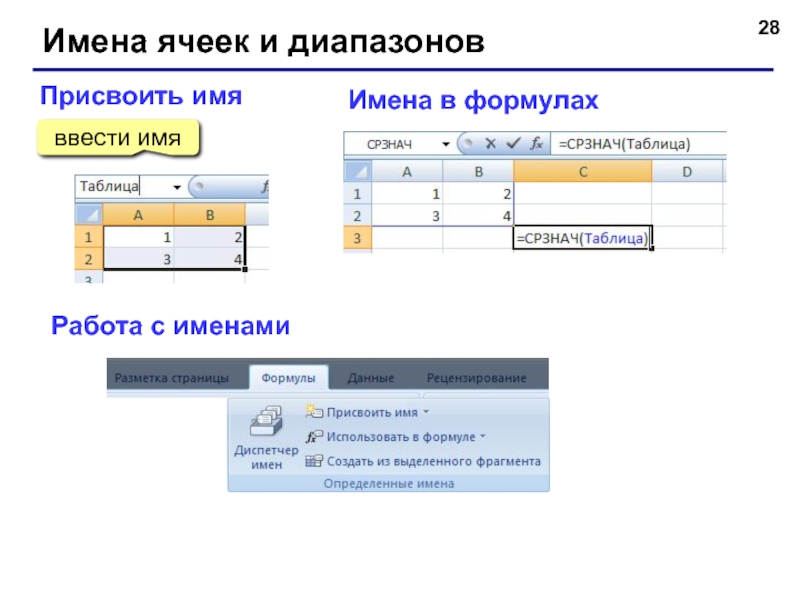


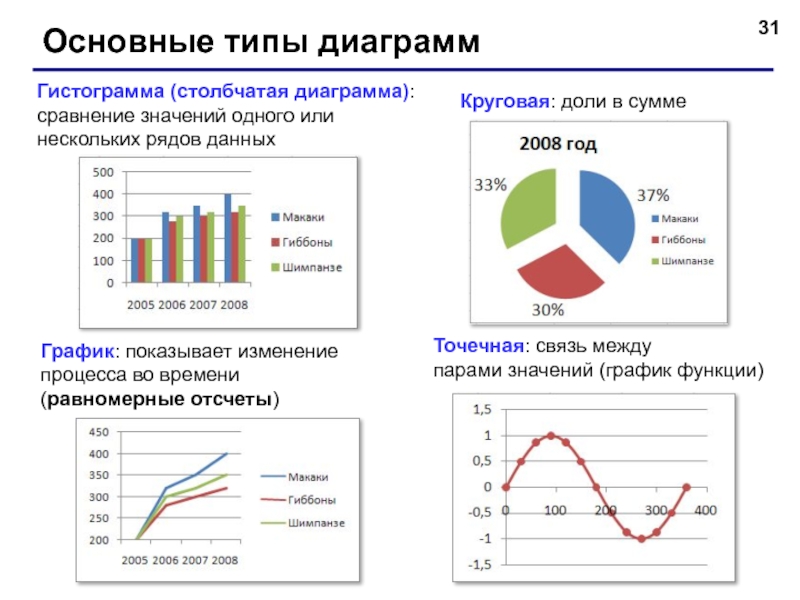

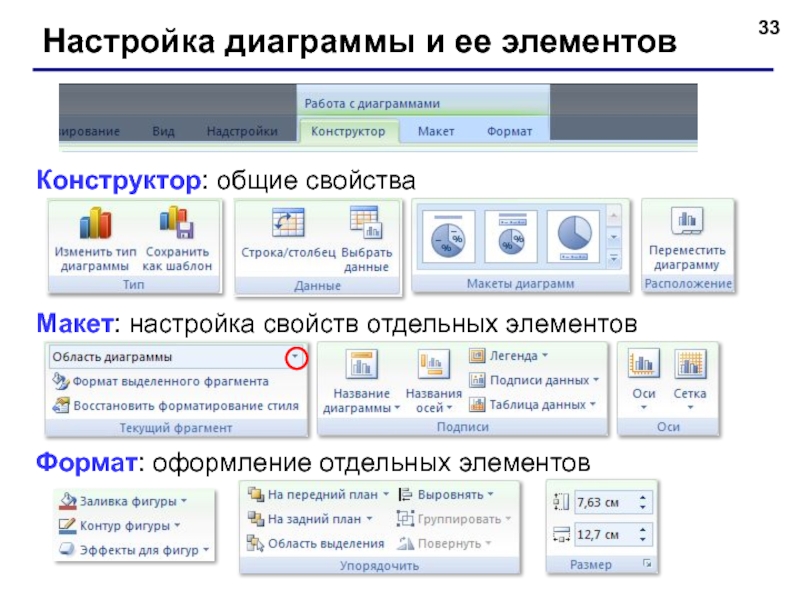
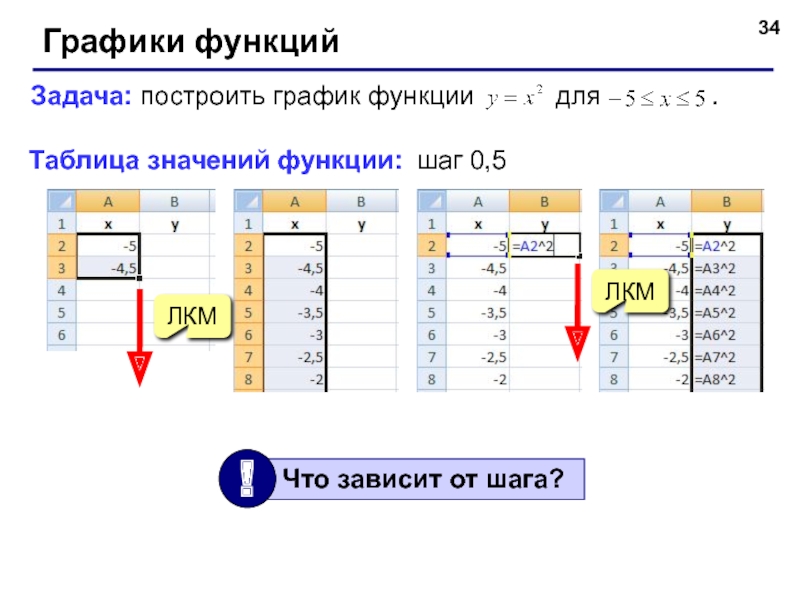
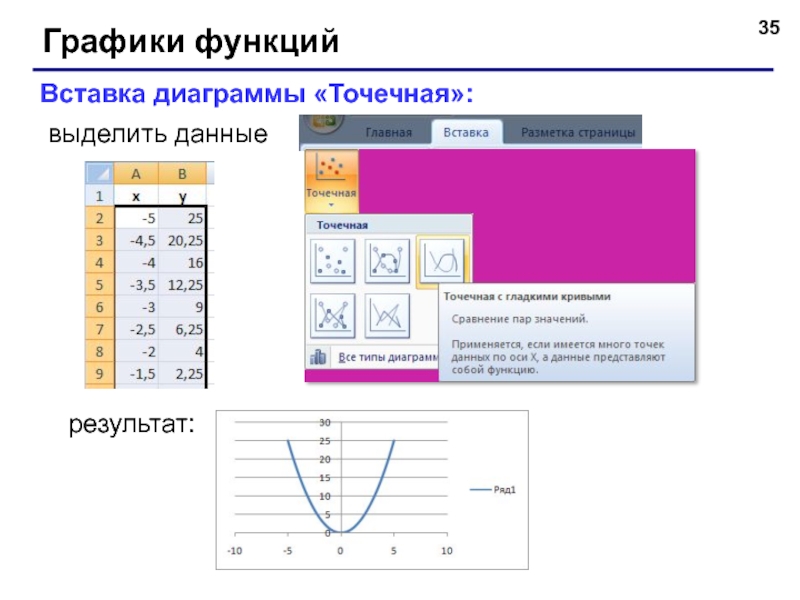

![Решение уравненийЗадача: найти все решения уравнения на интервале [-5,5]Методы решения уравнений:аналитические:](/img/tmb/4/377240/3df199ddd0aa31f92a8a826a1d56c5b6-800x.jpg)
![Решение уравнения1. Таблица значений функций на интервале [-5,5]2. Графики функций (диаграмма «Точечная»)2 решения: начальные приближения](/img/tmb/4/377240/cde39bd6e698ee6bf7ae697761c1c964-800x.jpg)